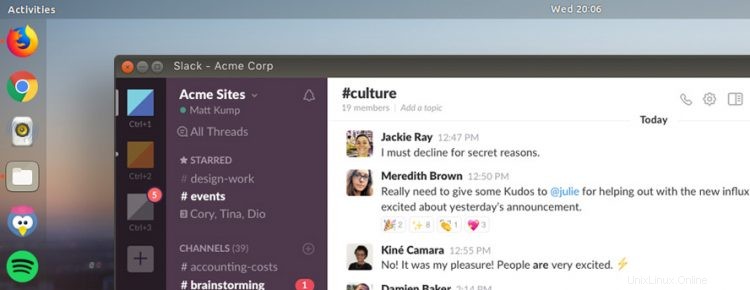
Slack di Ubuntu dan distribusi Linux lainnya menjadi lebih mudah, tanpa perlu mengunduh penginstal atau menjalankan perintah.
Aplikasi obrolan dan kolaborasi waktu nyata, yang populer di kalangan perusahaan besar di seluruh dunia, kini tersedia sebagai aplikasi Snap dari Snapcraft Store di semua distro Linux yang mendukungnya.
Apa itu Slack?
Wikipedia menjelaskan Slack sebagai “…satu set alat dan layanan kolaborasi tim berpemilik berbasis cloud”, deskripsi yang membuat platform terdengar sangat membosankan.
Tidak ada apa-apa selain; Slack bersemangat, dinamis, dan serba cepat. Banyak perusahaan, tim, dan materi iklan terkenal menggunakannya, seperti halnya banyak proyek sumber terbuka.
Ini seperti email yang dicampur dengan IRC dan WhatsApp. Ini memungkinkan tim terdistribusi dari semua warna tetap berhubungan dan mengetahui apa yang sedang dilakukan satu sama lain, menggunakan teks, emoji, tagar, file, dan lainnya secara real-time.
Salah satu fitur Slack yang paling menarik adalah setiap pesan dan komunikasi diarsipkan untuk pencarian di masa mendatang.
Perusahaan dapat menciptakan ruang 'kendur' mereka sendiri, dan membuat 'saluran' terpisah untuk diskusi dan pengawasan topik tertentu, dan seterusnya. Aplikasi pihak ketiga menghadirkan integrasi dengan layanan produktivitas eksternal seperti Dropbox, Github, Twitter, Gmail, dan lainnya.
Lebih dari 6 juta orang menggunakan Slack setiap hari sehingga membuat aplikasi mudah tersedia di Ubuntu adalah langkah yang bagus. Bahkan jika hanya sebagian kecil dari 6 juta orang yang menggunakan Ubuntu, itu akan menjadi satu alasan yang lebih sedikit bagi mereka untuk melakukan boot ganda ke partisi Windows atau macOS mereka.
“Slack membantu mengubah tempat kerja modern, dan kami senang menyambut mereka di ekosistem snaps” , kata Jamie Bennett, VP of Engineering, Devices &IoT di Canonical.
“Pengumuman hari ini adalah contoh lain dari mengutamakan pengguna Linux – pengembang Slack sekarang akan mendorong fitur-fitur terbaru langsung ke pengguna. Dengan memprioritaskan kegunaan, dan dengan popularitas open source yang terus tumbuh, jumlah snap hanya akan meningkat pada 2018.”
Slack bukanlah hal baru di Ubuntu (sudah tersedia untuk Linux untuk sementara waktu) tetapi Anda harus keluar dan mengunduh paket dari web lalu menginstalnya secara manual.
Tapi sekarang aplikasi Slack Snap resmi tersedia di Ubuntu Store, artinya sangat mudah untuk menginstal aplikasi di Ubuntu dan (secara teori) sederetan distribusi Linux lainnya juga.
Menginstal Slack di Ubuntu
Slack bukan perangkat lunak sumber terbuka dan tidak, secara default, disertakan dalam repositori Ubuntu — tetapi tersedia di toko Snap.
Untuk menginstal Slack di Ubuntu 18.04 LTS atau lebih baru menggunakan paket Snap cukup buka aplikasi Perangkat Lunak Ubuntu dan cari aplikasi berdasarkan nama, atau tekan tombol ini:
Instal Slack di Ubuntu
Jika Anda lebih suka menginstal aplikasi menggunakan baris perintah, atau Anda menggunakan distro Linux selain Ubuntu, Anda dapat menjalankan perintah ini:
sudo snap install slack --classic
Apa pun cara yang Anda pilih, hanya itu yang harus dilakukan. Setelah paket diunduh, dibongkar, dan diinstal, Anda dapat membuka Slack menggunakan menu aplikasi atau peluncur aplikasi pilihan Anda.
Ikuti petunjuk di layar untuk menyiapkan dan bergabung dengan ruang kerja Slack yang tersedia untuk Anda.
Unduh Slack untuk Linux
Tidak ingin menggunakan paket Snap? Anda dapat mengunduh Slack untuk Linux dari situs web Slack, dengan penginstal terpisah yang ditawarkan untuk Ubuntu dan Fedora:
Kunjungi Halaman Unduhan Slack untuk Linux
Atau, jalankan perintah berikut untuk mengunduh penginstal Ubuntu Slack menggunakan wget alat:
wget https://downloads.slack-edge.com/linux_releases/slack-desktop-4.3.2-amd64.deb
Kemudian, instal:
sudo dpkg -i slack-desktop-*.deb
Alternatif Sumber Terbuka untuk Klien Slack
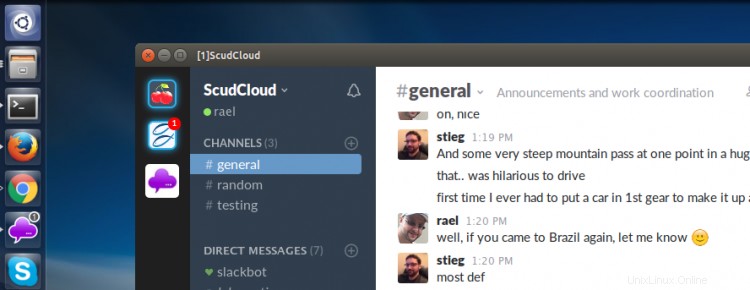
Untuk pengalaman Ubuntu terbaik di desktop Unity, Anda mungkin ingin mempertimbangkan untuk menggunakan aplikasi Slack pihak ketiga atau tidak resmi.
Scudcloud sangat populer di kalangan pengguna Ubuntu 16.04 LTS karena terintegrasi dengan rapi dengan desktop Unity. Ini berarti Anda mendapatkan hal-hal seperti jumlah pesan yang belum dibaca di peluncur Unity, gelembung notifikasi asli, applet indikator, dan daftar cepat Unity untuk beralih cepat antar saluran Slack.
Anda dapat mengunduh Scudcloud dari Github, atau menginstalnya dari PPA dengan menjalankan perintah berikut:
sudo apt-add-repository ppa:rael-gc/scudcloud
sudo apt update && sudo apt install scudcloud
Untuk alternatif sumber terbuka untuk Slack yang dihosting sendiri, coba Terpenting . Ia menawarkan banyak fitur yang sama seperti Slack, tetapi merupakan perangkat lunak sumber terbuka gratis.